Photoshop과 같은 프로그램으로 사진의 구도를 쉽게 변경할 수 있습니다. 프로그램 내의 자르기 도구를 사용하여 사진을 수정하고 원하는 방식으로 보이게 할 수 있습니다.
포토샵 을 (를) 사용하는 초보자라면이 프로그램이 제공하는 많은 기능과 도구에 압도 당할 수 있습니다. 따라서 자르기와 같은 간단한 작업은 복잡해 보일 수 있습니다.
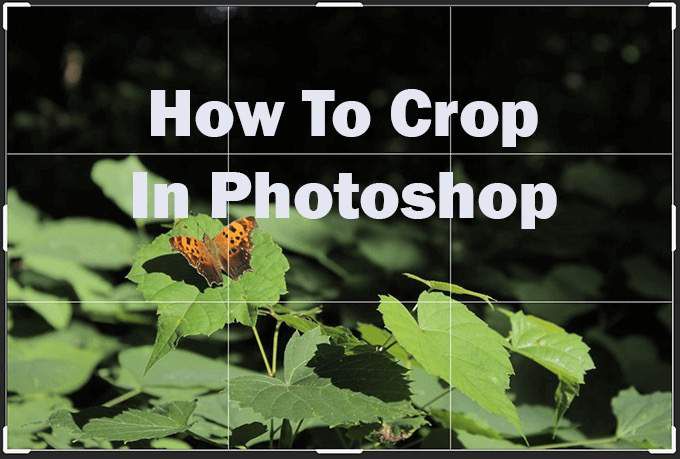
또한 이전에 알지 못했던 자르기 도구를 사용할 수있는 다양한 방법이 있습니다. 이 문서에서는 자르기 도구를 사용하는 방법과 이미지를 똑 바르게하고 격자를 사용하고 자르기를 실행 취소하는 방법을 알아볼 수 있습니다.
Photoshop에서 이미지를 자르는 방법
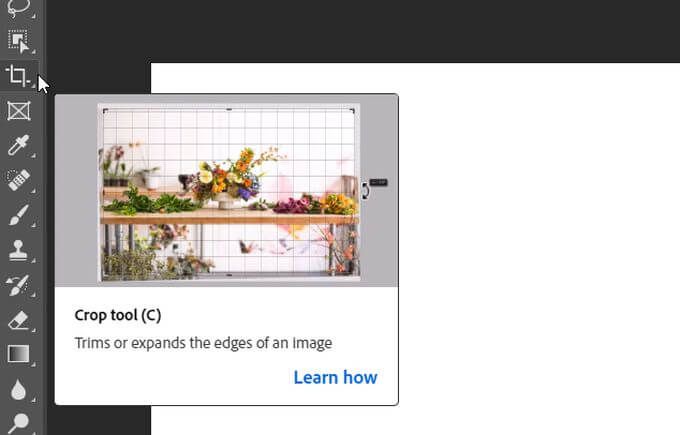
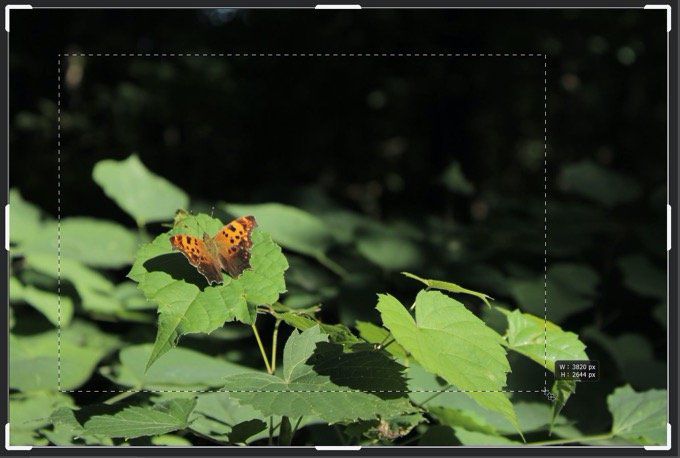
자르기를 재설정하거나 취소 할 수도 있습니다. 옵션표시 줄에서 이러한 작업을 수행 할 수 있습니다. 자르기를 재설정하려면 뒤로 화살표 아이콘을 클릭합니다. 취소하려면 사선 원의 가운데 아이콘을 선택하십시오.
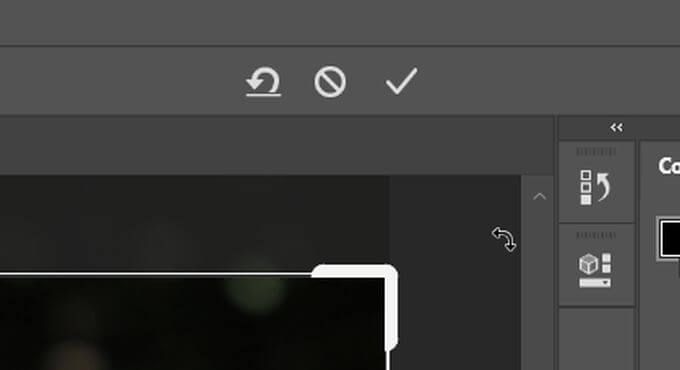
외부 부분을 삭제하지 않고 영상 를 자르려면 잘린 픽셀 삭제옵션을 변경하면됩니다. .
이 작업을 수행하려면 옵션표시 줄을보고 선택을 취소 할 수 있습니다. 그런 다음 이미지를 자르고 방향 또는 종횡비를 변경하려는 경우 나머지 이미지가 다시 표시됩니다. 이 방법을 사용하면 사진을 변경하는 경우 사진을 다시 잘라야하므로 작업 흐름에 가장 적합한 작업을 수행하십시오.
In_content_1 모두 : [300x250] / dfp : [640x360]->가로 세로 비율 사용
Photoshop에서자를 때 더 정확한 결과를 얻으려면 가로 세로 비율을 변경할 수 있습니다. 이미지가 정확합니다. 옵션막대에서 비율드롭 다운을 클릭하여 가로 세로 비율 사전 설정을 볼 수 있습니다. 하나를 선택하면 Photoshop에서 자르기 테두리를이 비율로 자동 설정합니다. 너비와 높이 상자 사이의 화살표 아이콘을 클릭하여 바꿀 수 있습니다.
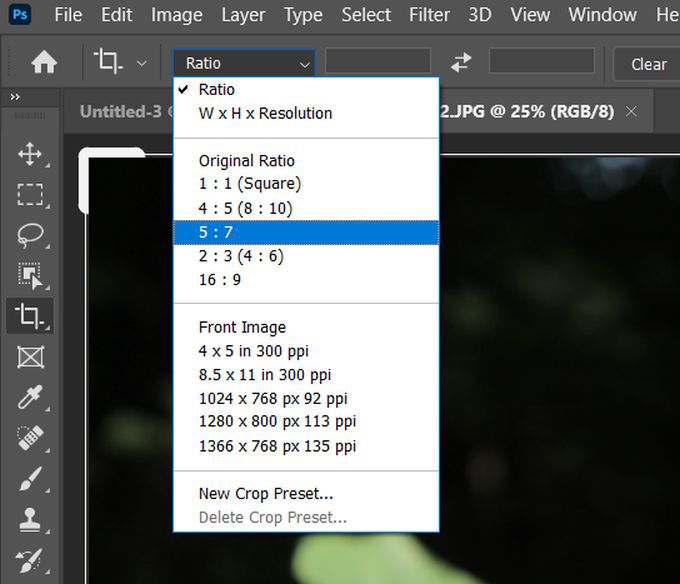
가로 세로 비율을 수동으로 입력하려는 경우 필요한 비율이 사전 설정에 표시되지 않는 경우 , 너비 및 높이 상자에 숫자를 입력하여이 작업을 수행 할 수도 있습니다. 다시 말하지만 Photoshop은 입력 한 비율로 자르기를 자동으로 조정합니다.
나중에 사용할 수 있도록 입력 한 화면 비율을 저장하려면 자신 만의 자르기 사전 설정을 만들 수 있습니다. 비율드롭 다운을 클릭하고 새 자르기 사전 설정을 선택하면됩니다. 그런 다음 사전 설정의 이름을 지정할 수 있으며 다음에 비율드롭 다운을 열면 목록에 표시됩니다.
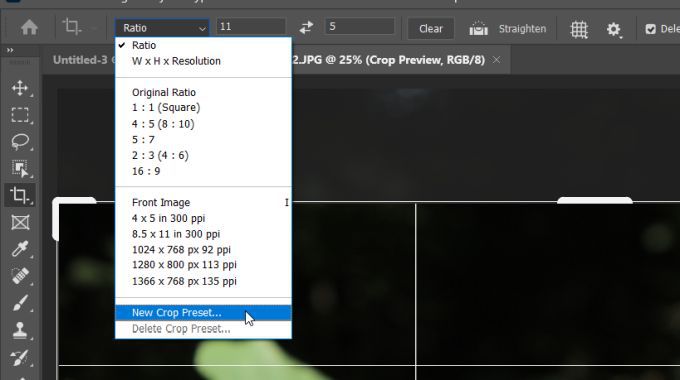
종횡비를 입력 한 경우 Photoshop은 자르기 선택 사각형을이 비율로 잠급니다. 따라서 이미지 주위로 정사각형을 이동할 수 있지만 크기를 자유롭게 변경할 수는 없습니다. 정사각형 크기를 직접 조정하려면 너비 및 높이 상자 옆에있는 지우기버튼을 클릭하여 가로 세로 비율을 지울 수 있습니다.
이미지를 똑 바르게하는 방법
자르기 도구를 사용하여 사진을 똑 바르게 할 수도 있습니다. 자르기를 선택하면 옵션막대에 직선화도구가 표시됩니다. 이미지에 사용하려면 선택하세요.
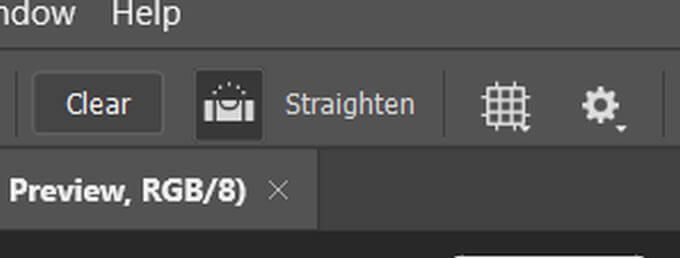
Photoshop이 이미지를 똑 바르게하기위한 기준점 역할을 할 수있는 선을 사진에서 찾을 수 있습니다. 수평선과 같이 직선으로 나타나야하는 수평 또는 수직 가장자리 일 수 있습니다.
클릭하여이 선의 시작 부분을 가리킨 다음 누른 상태에서 다른 끝으로 드래그하십시오. 릴리스하면 Photoshop에서 이미지를 똑 바르게하여이 선을 똑바로 만듭니다. 또한 자르기 테두리를 변경하여 정사각형 이미지를 얻습니다.
자르기 도구 오버레이 사용
이미지를자를 때 이미지를 오버레이하는 격자를 보셨을 것입니다. 사진의 구성을 설정하는 방법에 대한 지침이 필요한 경우 실제로이 격자를 여러 격자로 변경할 수 있습니다.
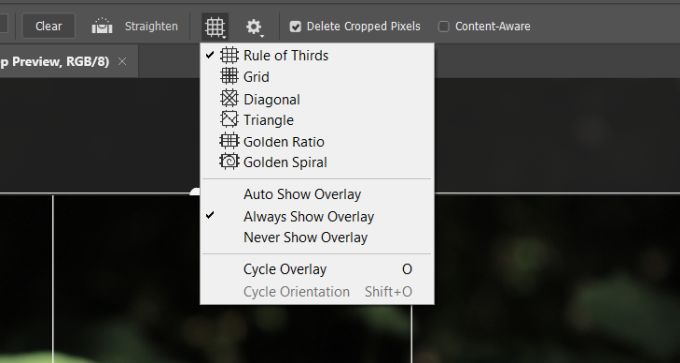
기본 오버레이는 삼분의 일 규칙입니다. 이미지의 초점이 교차 지점 중 하나에있을 때 사진이 눈에 잘 띄도록 설계된 격자입니다. 그러나 옵션표시 줄로 이동하여 격자 모양의 오버레이아이콘을 선택하여 격자를 변경할 수 있습니다.
격자, 대각선, 삼각형, 황금 비율또는 황금 나선형오버레이. 이것들은 이미지의 구성이 눈에 잘 띄도록 자르는 데 도움이 될 수 있습니다. 대부분의 아이디어는 눈이 특정 방식으로 사진을 따라 자연스럽게 이동하는 경향이 있으며 이미지의 초점을 이러한 자연스러운 지점 중 하나에 놓으면 구성이 훨씬 더 부드럽게 흐릅니다.